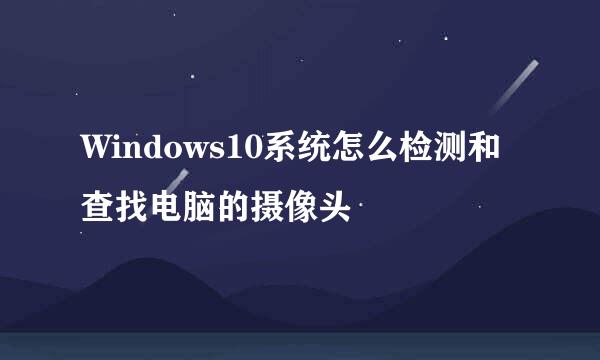电脑怎么一键还原:详解windows一键还原教程
的有关信息介绍如下:
系统还原很多朋友都喜欢用GHOST进行还原。而对于没有接触过不熟悉GHOST的一般人还说这是比较困难的,且容易操作错误,严重时导致硬盘内的资料被覆盖丢失无法找回。针对这个情况本站在此介绍一下使用比较傻瓜化的一键还原来实现对系统的备份和还原。利用这类工具即使你是电脑菜鸟也不会出现任何的操作失误。首先在网络上下载一键还原软件,并运行请双击安装包执行安装:Windows一键还原下载页面:http://www.58xitong.com/ruanjian/151.html
在安装程序弹出的第一个界面中点击“下一步”按钮继续
支持自定义安装,一般都选默认的安装
自定义选项中可以程序安装的位置,启动的等待时间、在启动项显示的名字进行自己喜欢的设置,设置完成后下一步安装程序
安装完成后桌面显示的图标,运行后的程序界面,现在我们来设置一下一键还原功能,先进去高级选项设置一下还原密码和热键
一般第三个是不需要选择的
输入自己设置的还原密码
两次输入相同的密码确认后单击“OK”按钮
判读你的电脑支不支持热键启动Windows一键还原,一般情况下都支持,选择是继续
设置启动的等待时间,设置完成后 我们返回选择“一键备份”,备份系统的方法有三种
第一
选择“是”重启自动备份系统:——这是方法一,图形界面下的备份。方法二、使用刚才设置的热键F9在系统启动时按住F9键启动windows一键还原备份系统
方法三,可以开机启动的时候,显示启动菜单项并倒计时等候5秒时,选择“Windows一键还原”项
1.选择“Windows一键还原”菜单项后,并按回车键确认,进入GHOST程序开始GHOST备份后备份完成后自动重启进入windows系统还原系统的方法也对应上面三种备份方法来三种方法还原系统在开机显示“Press
也可以在windows系统中,启动一键还原软件,在主界面中单击“还原系统”按钮:
在对话框中单击“是”按钮,电脑将重启并自动进入GHOST系统还原:也可以在
剩下的就喝杯茶,等待还原系统的完成。